
Windows10ではユーザーアカウントの名前は簡単に変更する事ができますが、ユーザーファルダの名前は変更できません。
ユーザーファルダを変更するには一度消して、再度作成する時に目的の名前にするしかないようです。
そこでWindows10のユーザーアカウントを削除する方法を書いておきます。
ユーザーアカウント毎のデータの保存場所
消す前にデータをバックアップしておく場合は
C:\Users\ユーザーアカウント名
というフォルダにあるので別の場所へ保存しておきす。
ユーザーアカウントを削除する方法
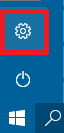
まず、Windows10に管理者でログインしWindowsメニューを開き歯車マークを左クリックします。
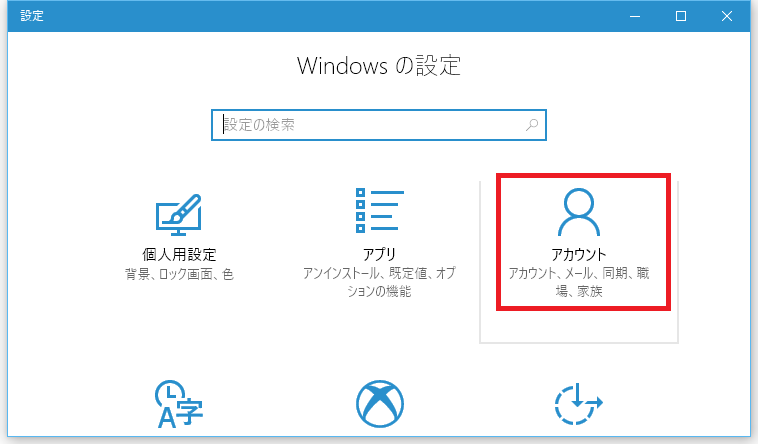
設定のウインドウが開くので「アカウント」を左クリックします。
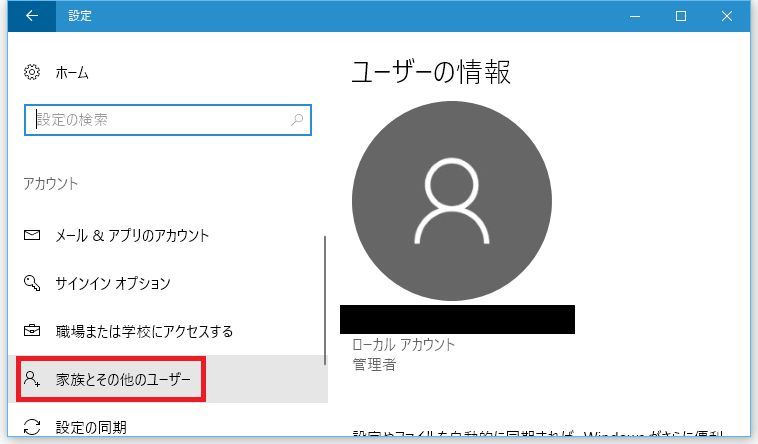
次に左側のメニューから「家族とその他のユーザー」を選びます。
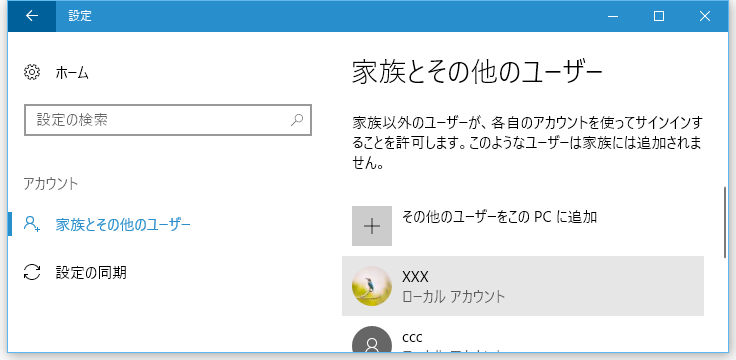
すると右側に作っているユーザーのリストが現れますので、この中から削除したいアカウントを左クリックします。
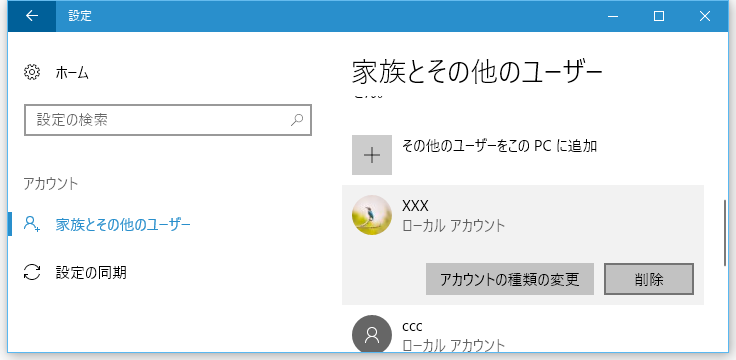
すると、「削除」のボタンが現れるので、これをクリックします。
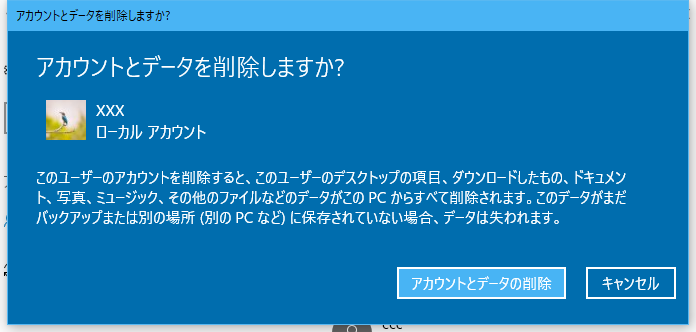
「アカウントとデータを削除しますか?」というダイアログが現れるので「アカウントとデータの削除」を左クリックします。
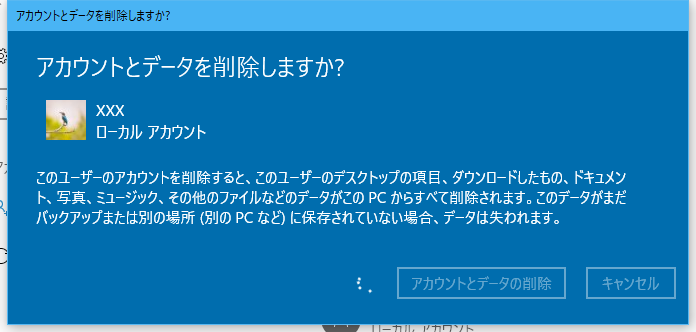
これで、削除が開始されますが、削除に少々時間がかかります。
削除し終わるとダイアログが閉じられます。
ユーザーアカウントのデータを戻すには
ユーザーアカウントを作った時点ではデータを戻すフォルダは存在していません。
作ったアカウントで1度ログインすればフォルダが作成されます。
そのためユーザーアカウントのデータを戻すには1度ログインしておきましょう。